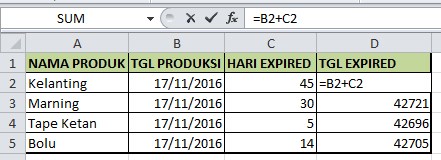Jika anda memiliki produk yang dipasarkan pada umumnya harus tercantum masa kadaluarsa atau masa berlaku (Expired Date). Jika anda menggunakan Excel maka akan memudahkan dalam mengetahui produk mana saja tanggal jatuh expirednya.
Rumus Excel untuk Mengetahui Tanggal Kadaluarsa Produk
Untuk penggunaan rumus excel untuk mengetahui tanggal masa berlaku berbeda-beda jika masa expirednya dihitung berdasarkan hari, mingguan, dan tahunan. Berikut ini contoh rumus tersebut.
Rumus Excel Mengetahui Tanggal Expired (Hari)
Caranya sangat sederhana yaitu dengan menambahkan tanggal produksi dengan masa berapa hari berlaku dapat dikonsumsi. Dalam hal ini B2+C2, kemudian copy rumus tersebut pada semua produk.
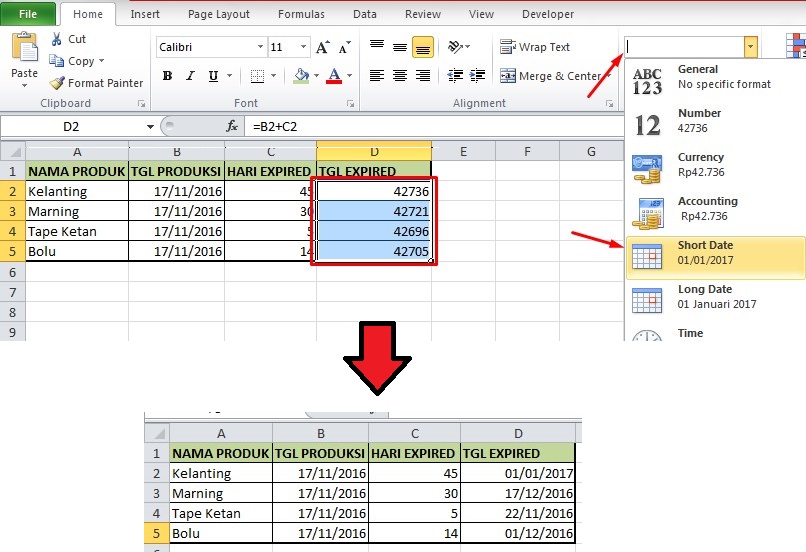
Jika hasil berupa angka maka ubah formatnya dari GENERAL ke SHORT DATE.
Rumus Excel Mengetahui Tanggal Expired (Mingguan)
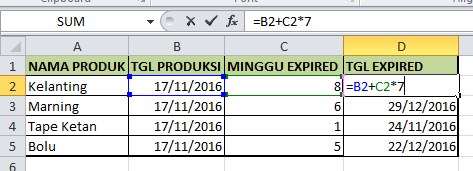
Rumus sederhananya yaitu tanggal produksi ditambahkan minggu expired dikali 7 hari.
=B2+C2*7
Rumus Excel Mengetahui Tanggal Expired (Bulanan)
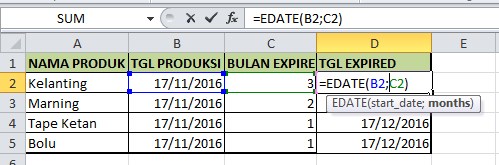
Jika masa expired terhitung bulanan maka cara cepatnya yaitu dengan menggunakan rumus berikut ini.
=EDATE(B2;C2)
Jika munculnya berupa angka ubah ke formate SHORT DATE seperti cara pertama.
Rumus Excel Mengetahui Tanggal Expired (Tahunan)
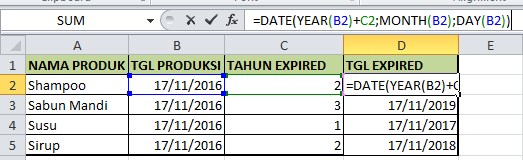
Jika masa kadaluarsa produk tahunan bisa menggunakan rumus berikut ini:
=DATE(YEAR(B2)+C2;MONTH(B2);DAY(B2))
Dengan begini anda dapat memantau produk-produk mana saja yang akan expired. Selamat mencoba dan semoga bermanfaat.